Di masa lalu, Anda harus memiliki software khusus untuk membuat video yang cukup bagus. Para pengembang telah melampaui kemampuan mereka sendiri, bekerja sepanjang waktu untuk mengembangkan aplikasi offline dan online untuk membantu kita agar dapat mengedit video dengan mudah. Dengan beberapa klik, Anda dapat membuat video, menyimpannya ke perangkat Anda, dan menguploadnya ke platform media sosial apa pun. Anda juga dapat membaginya dengan teman-teman dan orang yang Anda cintai.
Artikel ini akan membahas tentang Canva, program pengeditan video luar biasa yang memiliki banyak template yang pasti Anda suka.
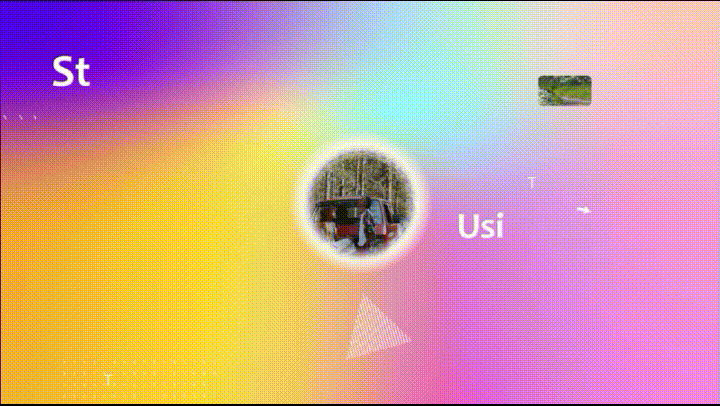
Pada artikel ini
- Apa Itu Template Video Canva?
- Manfaat Menggunakan Template di Dalam Video dengan Canva
- Cara Menggunakan Template Video Canva Online
- Cara menggunakan template video di Canva untuk desktop
- Cara Mengedit Video Dengan Template Video Canva di HP
- Edit Video Dengan Alternatif Canva
- Bagan Perbandingan Canva dan Alternatif-alternatifnya
Apa Itu Template Video Canva?
Sebelum kita mendalami berbagai template video yang dapat Anda nikmati dengan Canva, mari pelajari lebih lanjut tentang platform itu sendiri. Canva adalah program desain grafis online yang biasanya digunakan untuk mengedit video untuk pemasaran, penjualan, dan pelatihan. Karena platform ini memiliki versi online dan offline, Anda dapat memilih mana yang paling sesuai dengan kebutuhan Anda. Aplikasi offline tersedia untuk perangkat macOS, Windows, dan Android.
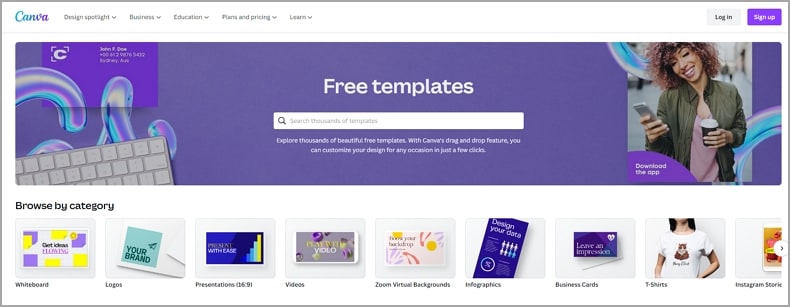
Ada banyak fitur yang disertakan dalam platform ini. Namun, kami akan mempersempit pilihan-pilihan fitur pengeditan video. Kami jamin Anda tidak dapat kehabisan template video Canva. Anda juga dapat memilih template video berdasarkan platform yang Anda posting. Misalnya, Anda dapat memilih antara template layar akhir YouTube, template thumbnail, template video tayangan slide, dan template untuk video Instagram.
Manfaat Menggunakan Template dalam Mengedit Video Dengan Canva
Sekarang setelah Anda mengetahui lebih banyak tentang Canva, mari kita bahas manfaat menggunakan video template Canva untuk tujuan pengeditan.
Harga
Saat ini uang tidak mudah didapat. Untungnya, Anda tidak perlu khawatir membuang-buang uang hasil jerih payah Anda karena Canva memberi Anda banyak manfaat dengan banyak template menakjubkan, termasuk template video slideshow Canva, template presentasi video Canva, template video Instagram Canva, dll.
Ramah pengguna
Anda mungkin akan bosan menggunakan platform yang harus menghabiskan waktu untuk mempelajari cara pengoperasiannya. Dengan Canva, Anda tidak perlu mengalami kesulitan mempelajarinya karena platform ini mudah digunakan. Kami juga menjamin Anda tidak memerlukan keahlian khusus dalam desain grafis.
Paket gratis
Jika Anda baru memulai mengedit video atau sedang mencoba mencari uang dari sini, Canva memiliki paket gratis dengan dukungan dan banyak fitur.
Kolaborasi yang mudah
Misalkan Anda ingin mendaftar ke paket “Canva for Teams”. Platform ini sangat memudahkan Anda untuk bekerja sama dengan anggota tim, mengirim video template Canva, dan membuat desain-desain menakjubkan dengan mudah.
Cara Menggunakan Template Video Canva Online
Berikut adalah panduan mendetail tentang cara menggunakan template video Canva online gratis.
Langkah ke-1 Buka beranda dan klik template video yang ingin Anda gunakan.
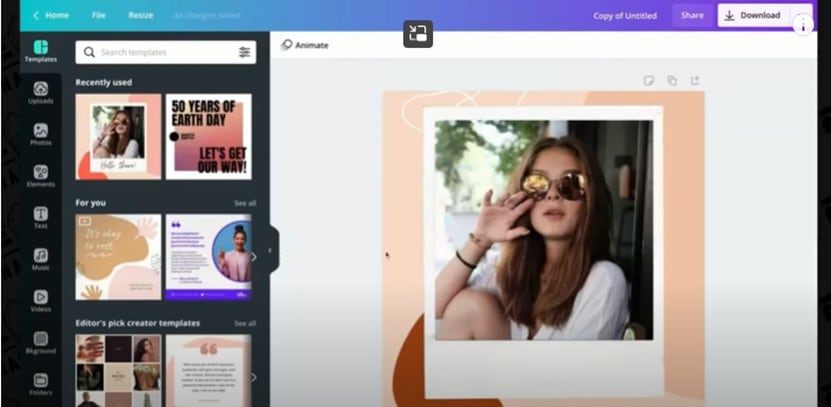
Langkah ke-2 Sesuaikan template dengan mengubah background.
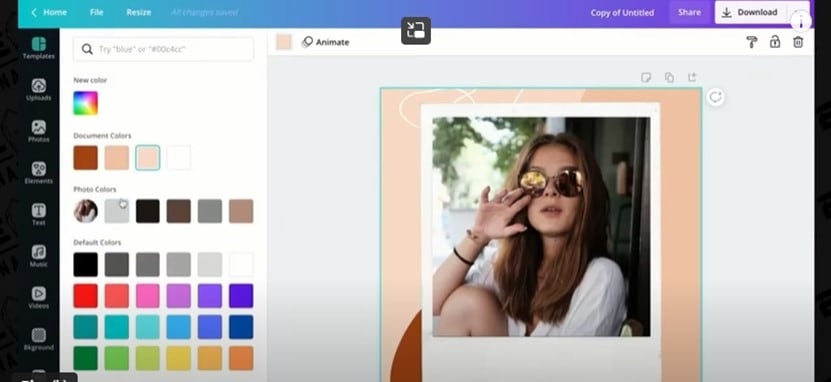
Langkah ke-3 Klik “Upload” untuk memasukkan video dari platform seperti YouTube, Facebook, atau penyimpanan internal Anda.
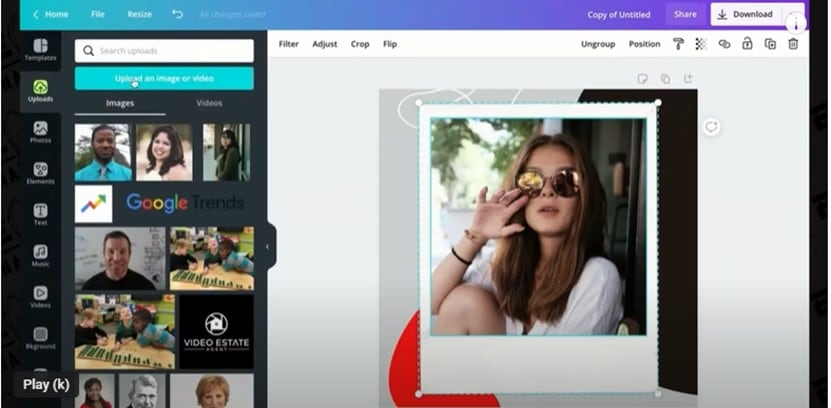
Langkah ke-4 Download video Anda sebagai mp4 dan simpan ke perangkat Anda.
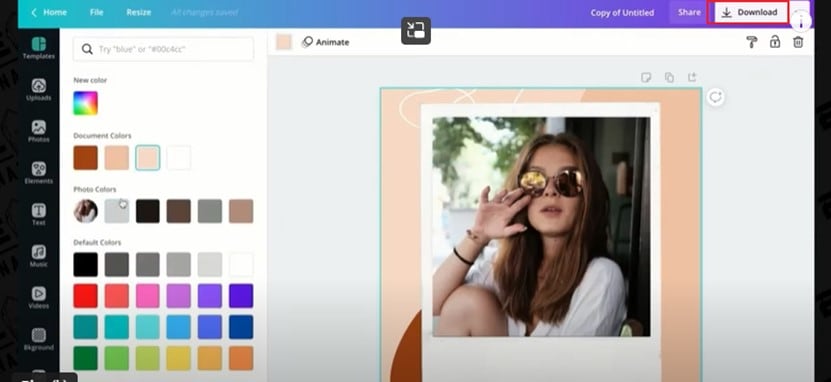
Cara menggunakan template-template video di Canva untuk desktop
Di bawah ini adalah panduan tentang cara menggunakan template video Canva terbaik di aplikasi desktop.
Langkah ke-1 Kunjungi situs web Canva dan klik “Download” untuk menginstal aplikasi di perangkat Anda.
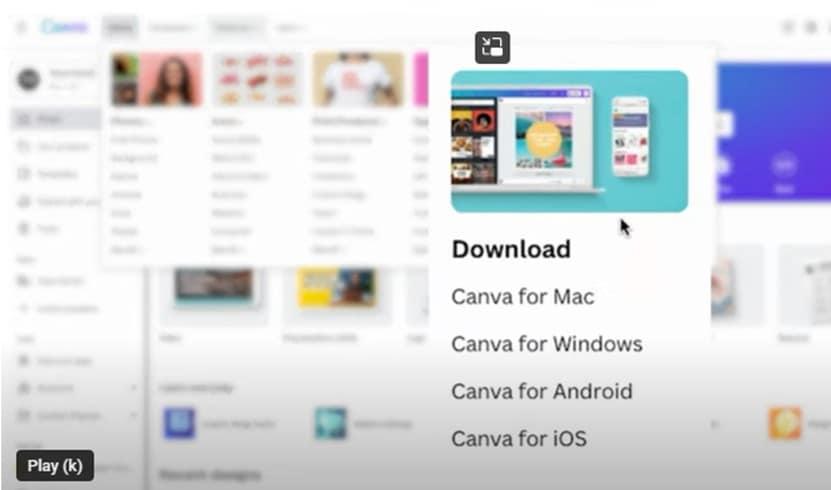
Langkah ke-2 Setelah instalasi selesai, aplikasi akan mengingatkan Anda untuk masuk dengan ID Canva Anda. Di sudut kiri atas halaman, pilih tab "Template" untuk memulai proyek baru.
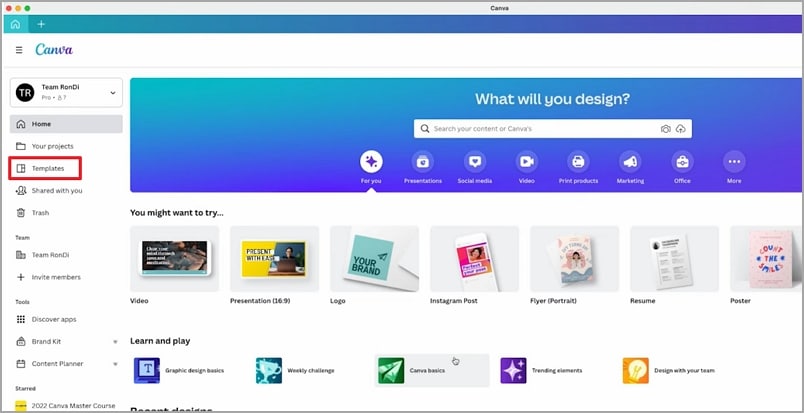
Langkah ke-3 Pilih template yang sesuai dengan keinginan Anda.
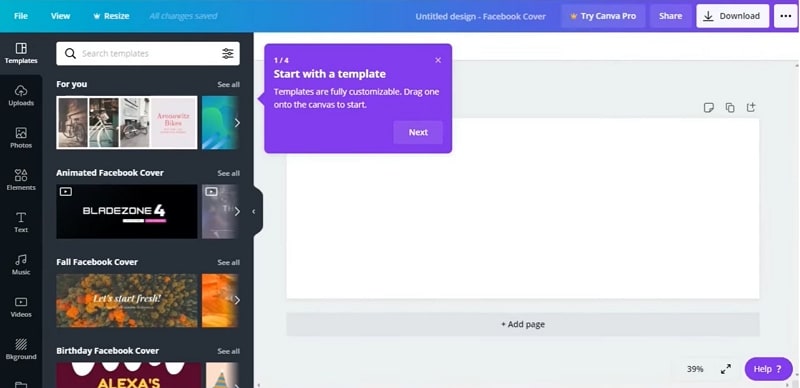
Langkah ke-4 Mulai pengeditan Anda dengan template video Canva sesuka Anda.
Cara Mengedit Video Dengan Template Video Canva di HP
Teruslah pelajari cara mengedit video dengan template-template video Canva gratis di HP Anda.
Langkah ke-1 Setelah membuka aplikasi, klik tombol ungu "+" untuk memulai desain.
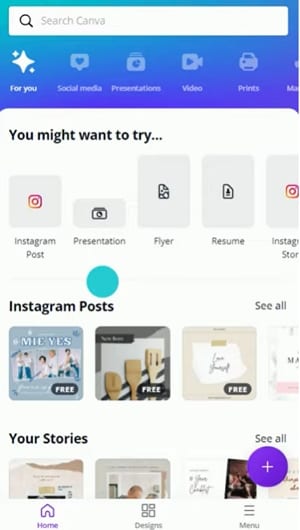
Langkah ke-2 Aplikasi ini akan mengingatkan Anda untuk mengimpor rekaman Anda sendiri. Setelah itu, muncul halaman kosong baru. Klik tombol ungu "+".
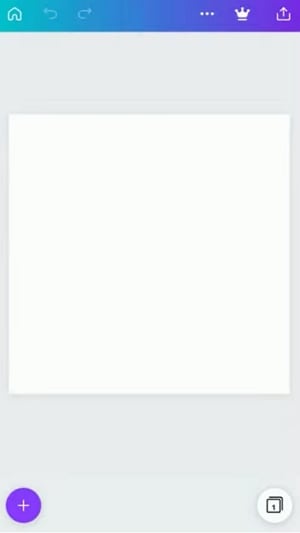
Langkah ke-3 Halaman baru akan muncul untuk memungkinkan Anda memilih template. Anda dapat mengklik bar pencarian di bagian atas halaman untuk mempersempit pencarian Anda ke sesuatu yang spesifik.
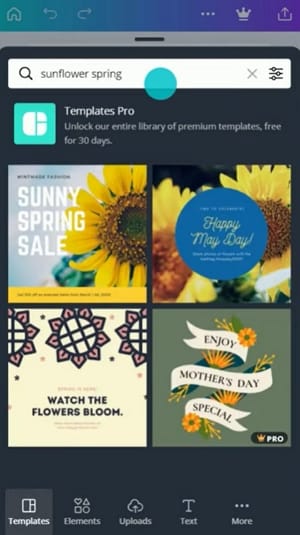
Langkah ke-4 Pilih template yang diinginkan, dan Anda dapat mulai mengkustomisasi video. Untuk mengedit video Anda, gunakan program pengeditan seperti trim, split, dan zoom. Buka perpustakaan audio untuk menambahkan musik ke video Anda. Pastikan Anda menyesuaikan di mana audio dimulai dengan menahan track bar.
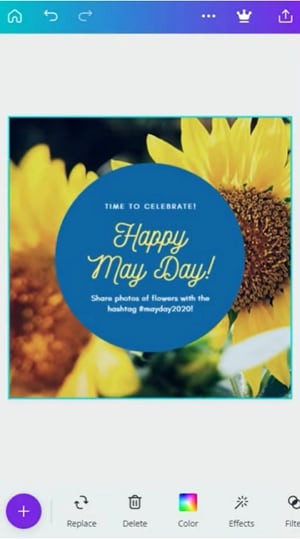
Langkah ke-5 Setelah menyelesaikan desain Anda, klik “Download” untuk menyimpan salinan video ke perangkat Anda. Atau, Anda bisa langsung membagikannya ke media sosial.
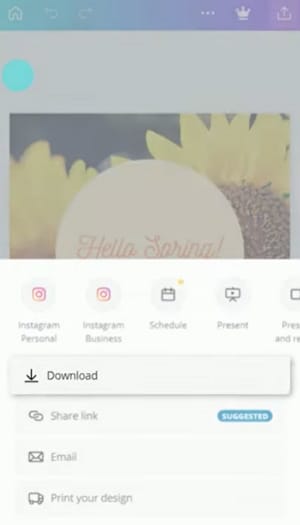
Edit Video Dengan Alternatif Canva
Mungkin Anda tidak memiliki Canva atau bertanya-tanya apa lagi yang bisa Anda gunakan untuk mengedit video Anda. ClipChamp adalah alternatif terbaik untuk platform online Canva. Anda juga dapat menggunakan Filmora di desktop jika tidak ingin menggunakan versi offline Canva. Terakhir, Filmora untuk perangkat mobile adalah alternatif yang sangat baik untuk aplikasi seluler Canva.
Mari kita bahas ClipChamp, yaitu program pengeditan video dengan template gratis untuk apa saja yang Anda butuhkan. Setelah Anda menemukan template yang sesuai dengan keinginan Anda, Anda dapat menyesuaikannya agar sesuai dengan kebutuhan dan minat Anda. Anda dapat menggunakan program ini untuk membuat video yang bagus; tidak ada yang akan tahu bahwa Anda melakukan pekerjaan itu sendiri. Jika Anda tidak puas dengan stok video di template-template yang tersedia, Anda dapat menambahkan video Anda sendiri dari penyimpanan internal untuk membuatnya lebih personal.
Kami akan memperkenalkan alternatif berikut untuk menggantikan Canva: Wondershare Filmora untuk desktop, program offline luar biasa untuk membantu Anda bekerja saat bepergian. Template presetnya sempurna; Anda dapat menyimpannya di cloud agar mudah dibagikan dengan kreator lain.
Wondershare Filmora memiliki segala hal untuk setiap kebutuhan, termasuk pernikahan, gaming, perjalanan, dan acara keluarga. Mirip dengan ClipChamp, Anda dapat mengganti video stok di template dengan sesuatu yang lebih personal untuk membuat video tersebut lebih menonjol dibanding yang lain.
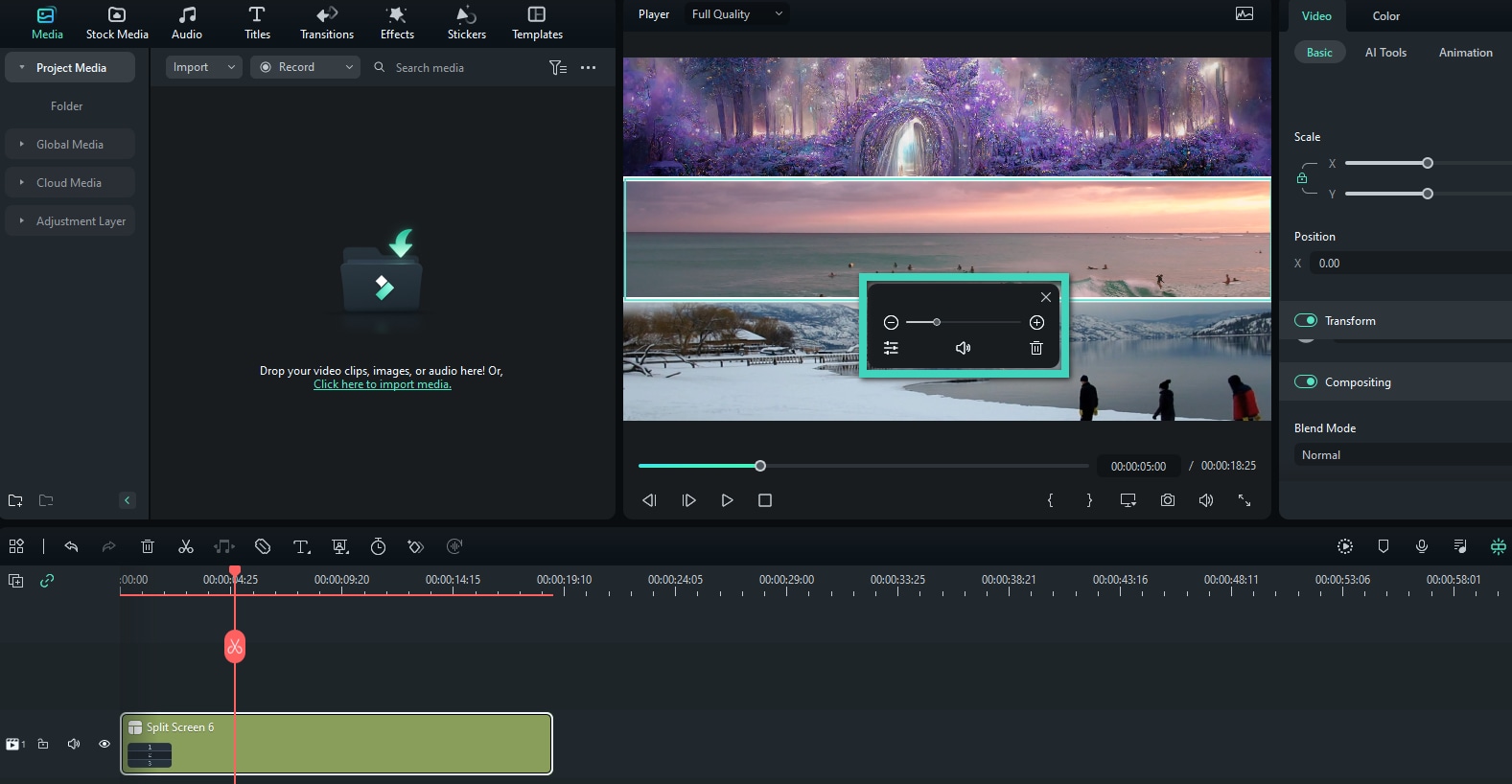
Tapi ini tentu saja jika Anda sedang mengedit video dari hp Anda. Dalam situasi lain, Anda dapat menggunakan Wondershare Filmora untuk desktop. Alternatif ini tidak berbeda dengan yang telah kami bahas di atas. Satu-satunya perbedaan signifikan adalah antarmukanya. Tentu saja Anda tidak perlu menggunakan Wondershare Filmora untuk desktop jika platform tersebut memiliki aplikasi seluler yang berfungsi lebih baik dengan ponsel cerdas Anda.
Bagan Perbandingan Canva dan Alternatif-alternatifnya
Tabel di bawah ini membandingkan keempat program pengeditan video dan memberi Anda gambaran jelas tentang kinerja masing-masing program dibandingkan dengan program-program lainnya.
|
Web |
Desktop |
HP |
||||
| Canva | ClipChamp | Canva | Filmora untuk Desktop | Canva | Filmora untuk Perangkat Mobile | |
| Sistem operasi | Windows 7 dan versi di atas Mac OSX 10.6 dan versi di atas |
Google Chrome Microsoft Edge Berbasis Chromium |
Windows Mac OS IOS |
Windows 11 dan versi dibawah Mac OS 10.14- 13 |
IOS Android Windows Mac |
Windows 7/8.1/10/11 Mac OS v10 |
|
Rating |
G2 Rating: 4.7 |
G2 Rating: 4.3 |
G2 Rating:4.7 |
G2 Rating:4.4 |
Rating App Store: 4.0 | Rating App Store: 4.7 |
| Rating Google Play Store: 4.7 | Rating Google Play Store: 4.7 | |||||
| Harga | Paket gratis- $0 Pro - $12,99 per pengguna per bulan Enterprise- $36 per pengguna setiap bulan |
Paket gratis - $0 Creator - $9 per bulan Business - $19 per bulan Business Platinum - $39 per bulan |
Gratis - $0 Pro - $54.99 per orang per tahun Canva untuk team - $84.90 per tahun untuk 5 orang |
$7.99 per bulan untuk pengguna individu $155.88 per tahun untuk bisnis dengan satu pengguna. |
$12.99 per bulan $119.99 per tahun $14.99 untuk 5 orang |
$7.99 per bulan untuk pengguna individu $155.88 per tahun untuk bisnis |
| Jumlah Template | 35,317 template (termasuk foto, presentasi, template video) |
/ | 250.000 template gratis (termasuk template foto, presentasi, video) | 1000+ template video | 35,317 template (termasuk foto, presentasi, template video) | 1000+ template video |
ClipChamp adalah pilihan terbaik jika Anda selalu terhubung ke jaringan WIFI. Anda juga dapat menggunakan versi online ini jika Anda lebih suka bekerja di cloud. Berikut adalah daftar dari fitur-fitur utamanya yang kami tahu akan Anda nikmati.
- Pengeditan video
- Merekam melalui webcam Anda
- Perekaman layar
- Crop
- Rotasi
- Pembuat GIF
- Overlay Video
- Trim
Di sisi lain, Filmora untuk desktop adalah pilihan ideal jika Anda tidak keberatan menginstal software ke perangkat Anda saat Anda tidak terhubung ke Internet. Aplikasi desktop juga cenderung lebih kaya akan fitur. Di bawah ini adalah daftar fitur yang dapat Anda dapatkan dengan Wondershare Filmora untuk desktop.
- Split screen
- Keyframing
- Motion tracking
- Speed ramping
- Merekam Layar
- Instant mode
- Auto beat sync
- Auto reframe
- Pengeditan Judul
- AI smart cutout
Mungkin Anda belum memiliki laptop dan hanya memiliki ponsel untuk mengedit video. Wondershare Filmora versi mobile memiliki fitur yang mirip dengan versi desktop, hanya saja dioptimalkan untuk klien yang menggunakan aplikasi di ponsel mereka.
Kesimpulan
Canva membantu Anda untuk membuat video yang bagus dan berkualitas tinggi untuk media sosial, kampanye marketing, dan skenario-skenario lainnya yang memerlukan konten visual yang bagus. Kami berharap di akhir video ini, Anda dapat menggunakan versi web, desktop, dan seluler dengan lebih baik, bergantung pada preferensi Anda.
Jika Anda tidak menyukai Canva atau ingin membandingkannya dengan produk-produk lain yang tersedia di pasaran, panduan komprehensif kami telah memberikan rincian rinci tentang alternatif terbaik yang dapat Anda gunakan untuk membuat konten visual Anda terlihat memukau.


